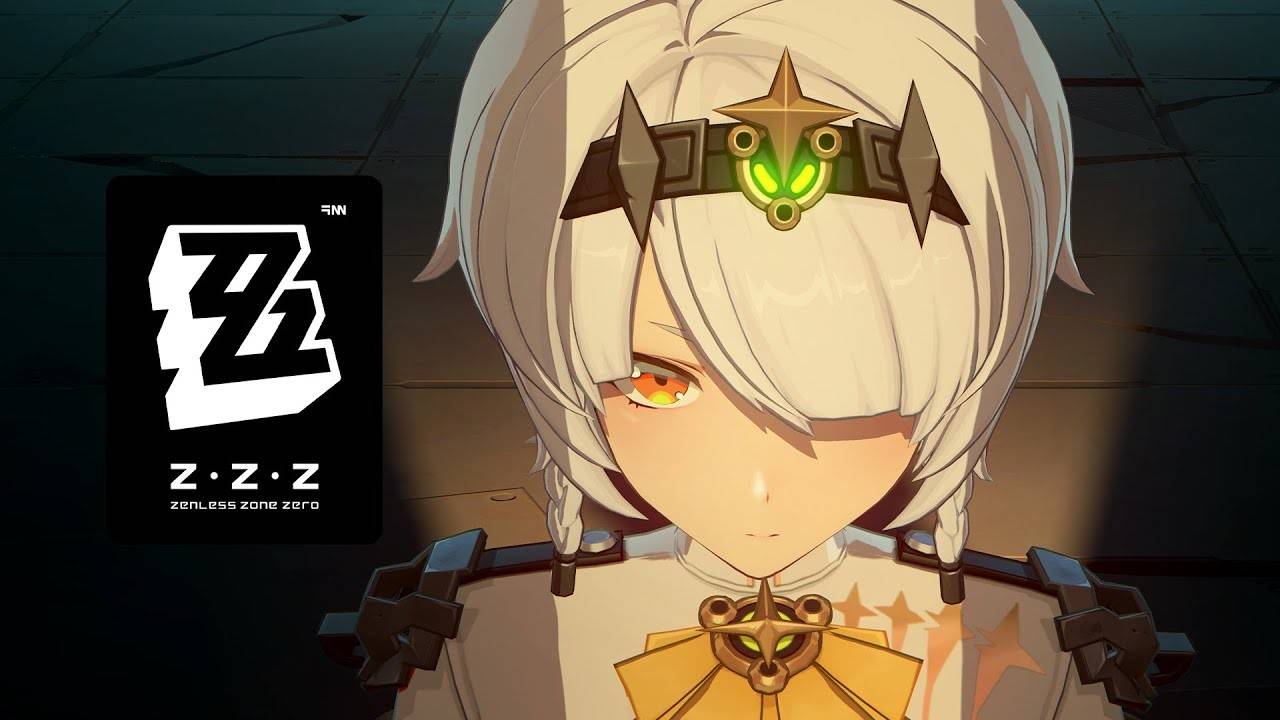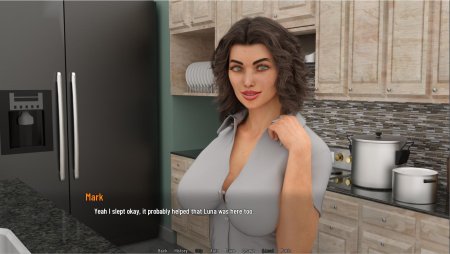Capcom ได้ออกคำแนะนำอย่างเป็นทางการสำหรับผู้เล่นพีซีของ Monster Hunter Wilds บน Steam หลังจากการให้คะแนนผู้ใช้ 'ผสม' เนื่องจากปัญหาด้านประสิทธิภาพเมื่อเปิดตัวเกม ยักษ์ใหญ่เกมญี่ปุ่นแนะนำให้ผู้เล่นอัปเดตไดรเวอร์กราฟิกปิดใช้งานโหมดความเข้ากันได้และปรับการตั้งค่าเพื่อปรับปรุงการเล่นเกม
ในทวีตล่าสุด Capcom แสดงความขอบคุณสำหรับความอดทนและการสนับสนุนของชุมชน: "ขอบคุณทุกคนสำหรับความอดทนและการสนับสนุนของคุณ!"
### Monster Hunter Wilds Weapons ListMonster Hunter Wilds List
การตรวจสอบ Steam เชิงลบที่ได้รับการจัดอันดับสูงเน้นถึงปัญหาการเพิ่มประสิทธิภาพของเกมโดยระบุว่า " Monster Hunter Wilds มีการเพิ่มประสิทธิภาพที่เลวร้ายที่สุดที่ฉันเคยเห็น" ผู้ตรวจสอบอธิบายอย่างละเอียดว่า "ฉันเข้าใจว่าเกมใหม่กำลังมีความต้องการมากขึ้นและผู้คนคาดว่าจะอัพเกรด แต่นี่เป็นเรื่องไร้สาระฉันรู้ว่านี่ไม่ใช่ตัวอย่างแรกของเกมใหม่ที่มีการแสดงที่ไม่ดีในการเปิดตัวเพราะสิ่งเดียวกันนี้เกิดขึ้นกับ โลก
การทบทวนที่สำคัญอีกประการหนึ่งสะท้อนความรู้สึกเหล่านี้ชี้ให้เห็นว่า "ประสิทธิภาพที่เลวร้ายอย่างแน่นอนสำหรับการดูเกมนั้นแย่กว่าเบต้า"
เพื่อแก้ไขปัญหาเหล่านี้ Capcom ได้เปิดตัวคู่มือ 'การแก้ไขปัญหาและปัญหาที่รู้จัก' ที่ครอบคลุมเพื่อช่วยเหลือผู้ใช้ Steam ในการแก้ไขปัญหาของพวกเขา บริษัท สนับสนุนให้ผู้เล่นทำตามขั้นตอนเหล่านี้เพื่อแก้ไขปัญหาใด ๆ :
Monster Hunter Wilds การแก้ไขปัญหาและคู่มือปัญหาที่รู้จัก
การแก้ไขปัญหา
หากคุณประสบปัญหาเกี่ยวกับเกมที่ไม่ทำงานอย่างถูกต้องโปรดทำตามขั้นตอนเหล่านี้:
- ตรวจสอบให้แน่ใจว่าพีซีของคุณตรงตามข้อกำหนดของระบบขั้นต่ำสำหรับเกม
- อัปเดตไดรเวอร์วิดีโอ/กราฟิกของคุณ
- ตรวจสอบและติดตั้งการอัปเดต Windows ล่าสุด
- หากปัญหายังคงมีอยู่ให้ทำการติดตั้งไดรเวอร์วิดีโอของคุณที่สะอาด
- อัปเดต DirectX เป็นเวอร์ชันล่าสุด เยี่ยมชมหน้าสนับสนุน Microsoft หรือ Microsoft Download Center สำหรับคำแนะนำ
- เพิ่มโฟลเดอร์ของเกมและดำเนินการในรายการข้อยกเว้นโปรแกรมป้องกันไวรัสของคุณ เส้นทางเริ่มต้นคือ:
- C: \ Program Files (x86) \ Steam \ Steamapps \ Common \ Monsterhunterwilds
- C: \ Program Files (x86) \ Steam \ Steamapps \ Common \ Monsterhunterwilds \ monsterhunterwilds.exe
- เพิ่มโฟลเดอร์ของ Steam และดำเนินการในรายการข้อยกเว้นโปรแกรมป้องกันไวรัสของคุณ เส้นทางเริ่มต้นคือ:
- C: \ Program Files (x86) \ Steam
- C: \ program files (x86) \ steam \ steam.exe
- เรียกใช้ steam.exe ด้วยสิทธิ์ของผู้ดูแลระบบโดยคลิกขวาที่ไฟล์. exe และเลือก "เรียกใช้เป็นผู้ดูแลระบบ"
- หากปัญหาดำเนินต่อไปให้เข้าสู่พีซีของคุณในฐานะผู้ดูแลระบบและเรียกใช้ monsterhunterwilds.exe
- ตรวจสอบความสมบูรณ์ของไฟล์เกมบน Steam:
- รีสตาร์ทคอมพิวเตอร์ของคุณและเปิดตัว Steam
- จากส่วน "ห้องสมุด" คลิกขวาในเกมและเลือก "คุณสมบัติ"
- นำทางไปยังแท็บ "ไฟล์ที่ติดตั้ง" และคลิก "ตรวจสอบความสมบูรณ์ของไฟล์เกม"
- อนุญาตให้ Steam เสร็จสิ้นกระบวนการตรวจสอบซึ่งอาจใช้เวลาหลายนาที โปรดทราบว่าไฟล์การกำหนดค่าท้องถิ่นบางไฟล์อาจไม่สามารถตรวจสอบได้ แต่คุณสามารถเพิกเฉยต่อสิ่งนี้ได้อย่างปลอดภัย
- ปิดใช้งานโหมดความเข้ากันได้สำหรับ "monsterhunterwilds.exe":
- คลิกขวาที่ "monsterhunterwilds.exe" ในโฟลเดอร์ต่อไปนี้: c: \ program files (x86) \ Steam \ Steamapps \ Common \ Monsterhunterwilds
- เลือก "คุณสมบัติ" จากนั้นแท็บ "ความเข้ากันได้" และยกเลิกการเลือก "เรียกใช้โปรแกรมนี้ในโหมดความเข้ากันได้สำหรับ"
- หากปัญหายังคงมีอยู่ให้ปิดการใช้งานโหมดความเข้ากันได้สำหรับ "Steam.exe" ที่อยู่ในไฟล์ C: \ Program (x86) \ Steam
- สำหรับขั้นตอนโดยละเอียดเพิ่มเติมโปรดดูที่กระทู้การแก้ไขปัญหาและการรายงานปัญหาของ Monster Hunter Wilds อย่างเป็นทางการในหน้าชุมชน Steam
แม้จะมีอาการสะอึกเริ่มต้นเหล่านี้ Monster Hunter Wilds ได้เห็นการเปิดตัวที่น่าประทับใจโดยมีผู้เล่นเกือบ 1 ล้านคนพร้อมกันบน Steam วางไว้ใน 10 อันดับแรกที่เล่นได้มากที่สุดตลอดกาลบนแพลตฟอร์ม เมื่อวันหยุดสุดสัปดาห์ใกล้เข้ามาคาดว่าผู้เล่นจะเข้าร่วมการต่อสู้มากยิ่งขึ้น
เพื่อยกระดับประสบการณ์ Monster Hunter Wilds ของคุณสำรวจไกด์เกี่ยวกับสิ่งที่เกมไม่ได้บอกคุณภาพรวมที่ครอบคลุมของอาวุธทั้ง 14 ประเภทและคำแนะนำที่กำลังดำเนินอยู่ของเรา นอกจากนี้เรียนรู้วิธีการเล่นกับเพื่อนกับคู่มือผู้เล่นหลายคนของเราและหากคุณเข้าร่วมใน Betas แบบเปิดให้ค้นหาวิธีการถ่ายโอนตัวละครเบต้าของคุณ
รีวิวของ IGN ของ Monster Hunter Wilds ได้รับรางวัล 8/10 โดยระบุว่า "Monster Hunter Wilds ยังคงราบรื่นจากมุมที่หยาบกร้านของซีรีส์ในรูปแบบที่ชาญฉลาดทำให้การต่อสู้ที่สนุกสนานอย่างยิ่ง แต่ยังขาดความท้าทายที่แท้จริง"